Créer un brouillon d’une réponse de conversation instantanée (version préliminaire)
S’applique à : Dynamics 365 Contact Center – autonome et Dynamics 365 Customer Service uniquement
Important
- Cette fonctionnalité est en version préliminaire.
- Les fonctionnalités en version préliminaire ne sont pas destinées à une utilisation en production et peuvent être restreintes. Ces fonctionnalités sont soumises à des conditions d’utilisation supplémentaires, et sont disponibles avant une version officielle de telle sorte que les clients puissent tirer parti d’un accès anticipé et fournir leurs commentaires.
Copilot est un outil alimenté par l’IA qui révolutionne l’expérience représentant du service clientèle (représentant du service ou représentant) dans Dynamics 365 Customer Service. copilote fournit une assistance IA en temps réel qui aide les agents et/ou bots autonomes à résoudre les problèmes plus rapidement, à gérer les incidents plus efficacement et à automatiser les tâches chronophages afin de se concentrer sur une prestation de services de haute qualité auprès de leurs clients.
Important
Le contenu généré par l’IA n’est qu’une suggestion. Il est de votre responsabilité d’examiner et de modifier le contenu suggéré pour vous assurer qu’il est exact et approprié avant de partager les réponses.
Licences requises
| Type de condition requise | Vous devez disposer d’une |
|---|---|
| Licence |
|
Conditions préalables
- Veillez à ce que votre administrateur ait activé les fonctionnalités Copilot.
- Pour utiliser la fonctionnalité de résumé des incidents, Résumés d’incidents en posant une question (version préliminaire) est activée.
Rédiger une réponse de chat
Utilisez Copilot pour rédiger des réponses de chat lorsque vous êtes en conversation avec un client.
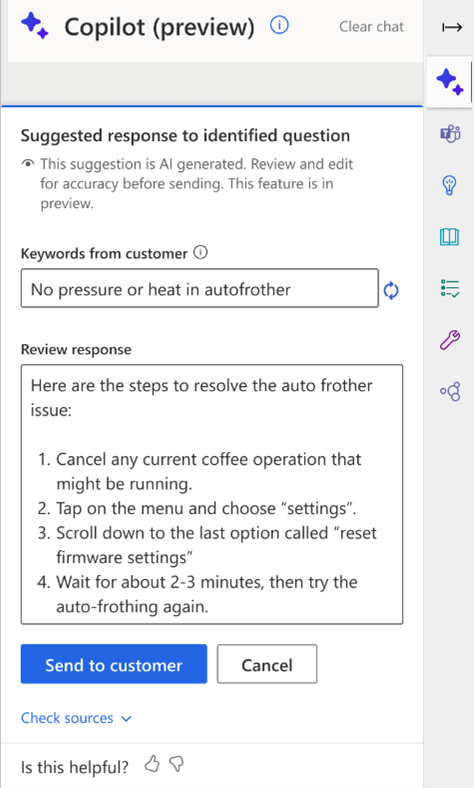
Générer une réponse de chat
Sélectionnez le bouton de génération de réponse en bas à droite du panneau de configuration Conversation et en bas à gauche du volet Copilot. Copilot analyse le contexte de la conversation en cours et la dernière question ou le dernier message du client et rédige une réponse à envoyer directement au client. Vous n‘avez pas besoin de saisir manuellement la question.
Note
La fonction de génération de réponse en un clic est disponible uniquement en Amérique du Nord, en Europe et au Royaume-Uni.
Informations associées
Comprenez la prise en charge des langues Copilot
Gérer les fonctionnalités de Copilot dans Customer Service
FAQ sur l’IA responsable pour les fonctionnalités du copilote
FAQ pour Copilot dans Customer Service